Cara Cetak Foto Dari Hp – Cetak foto ataupun dokumen saat ini dapat dilakukan dengan menggunakan ponsel. Hal ini tentunya semakin memudahkan siapa saja yang akan cetak foto terutama yang tidak memiliki komputer/laptop.
Namun, untuk dapat cetak foto dari ponsel harus menggunakan printer yang mendukung dengan perangkat ponsel baik itu yang menggunakan kabel data atapun wireless.
Dibawah ini akan dibahas beberapa metode dan cara yang dapat dilakukan untuk print foto maupun dokumen tanpa melalui komputer/laptop terlebih dahulu.
Cara Mudah Cetak Foto dari Hp
Ada beberapa cara yang dapat dilakukan untuk ngeprin doumen maupun foto dari ponsel, baik itu ponsel bermerk samsung, apple, oppo, vivo, xiaomi dan merk lainnya terutama yang memiliki sistem android.
Cara Print Foto Dengan Aplikasi StarPrint
- Unduh dan install aplikasi StarPrint
- Sambungkan ponsel android ke printer dengan kabel USB atau OTG
- Buka aplikasi StarPrint yang sudah di install di hp android
- Pilih dokumen atau foto yang akan di cetak
- Atur ukuran kertas dan lembar dokumen yang akan di print pada halaman print preview
- Jika semua sudah siap, tap tombol Print dan tunggu sampai proses ngeprint selesai
Aplikasi StarPrint dapat digunakan untuk semua jenis merk printer.
Cara Print Foto Dengan Aplikasi Canon PRINT Inkjet/SELPHY
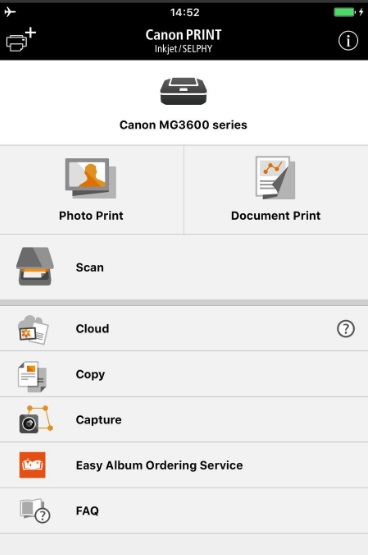
Cara cetak foto dari Hp selanjutnya yaitu menggunakan aplikasi Canon PRINT Inkjet/SELPHY. Aplikasi ini hanya dapat digunakan untuk printer:
- Printer Inkjet Canon
• PIXMA TS series, TR series, MG series, MX series, G series, E series, PRO series, MP series, iP series, iX series
• MAXIFY MB series, iB series
• imagePROGRAF PRO, TM, TA, TX, TZ series - Printer Foto Kompak
• SELPHY CP900 series, CP910, CP1200, CP1300
Langkah-langkan print dari ponsel dengan menggunakan aplikasi Canon PRINT Inkjet/SELPHY:
- Langkah pertama yaitu unduh dan install aplikasi Canon PRINT Inkjet/SELPHY
- Hubungkan Hp ke printer dengan menggunakan jaringan wifi, kabel USB atau menggunakan OTG
- Buka aplikasi selanjutnya tentukan dokumen, foto atau gambar yang akan di print
- Atur dokumen, foto atau gambar yang akan di print pada halaman Pratinjau Cetak
- Tap tombol cetak, selanjutnya printer yang terhubung akan mencetak dokumen, foto atau gambar yang diingikan
Aplikasi Canon PRINT Inkjet/SELPHY dapat di unduh di Google Play Store. Pastikan saat akan menggunakan aplikasi tersebut, Hp menggunakan prosesor ARM dan dapat diinstall hanya untuk ponsel Android 4.4 atau lebih baru.
Cara Print Foto Dengan Aplikasi Epson iPrint Dari Hp
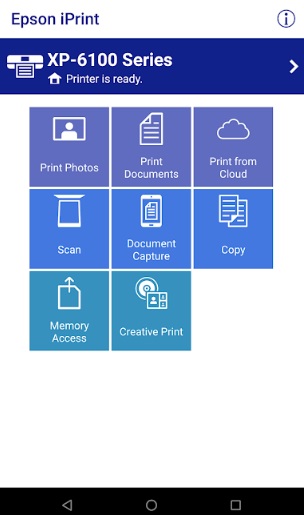
Aplikasi selanjutnya yang dapat digunakan untuk cetak foto, surel, laman web dan file termasuk dokumen Microsoft Word, Excel, PowerPoint dan PDF yaitu Epson iPrint.
Aplikasi Epson iPrint dapat diunduh melalui Google Play Store dengan spesifikasi OS Android 5.0 dan yang versi yang lebih tinggi.
Sedangkan untuk printer yang mendukung yaitu dapat dilihat pada halaman web https://support.epson.net/appinfo/iprint/id/.
Untuk dapat menggunakan Epson iPrint harus terhubung dengan printer yang kompatibel dengan menggunakan koneksi Wi-Fi Direct.
Berikut dibawah ini Langkah-langkah cara print dari ponsel android dengan aplikasi Epson iPrint.
- Unduh dan install aplikasi Epson iPrint
- Sambungkan ponsel dan printer
- Buka aplikasi Epson iPrint, tentukan jenis dokumen yang akan di cetak
- Atur dokumen yang akan dicetak, selanjutnya tap tombol Print
- Tunggu sampai proses cetak dokumen sampai selesai
Cara Print Dengan Aplikasi NokoPrint – Pencetakan WiFi, Bluetooth dan USB
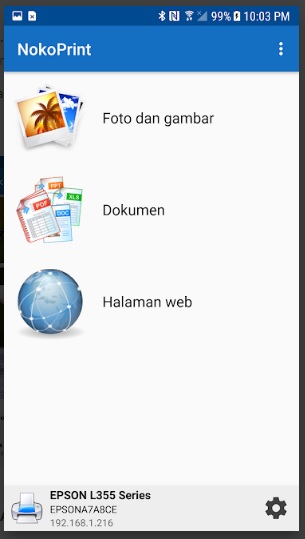
Aplikasi berikutnya yang dapat digunakan untuk cetak dokumen dari Hp yaitu NokoPrint. Aplikasi NokoPrint dapat diunduh melalui Google Play Store. Saat tulisan ini dibuat aplikasi sudah di unduh lebih dari 1.000.000+ pengguna.
Aplikasi NokoPrint memiliki ukuran sebesar 4,6M dengan fitur yang cukup lengkap, Adapun fitur utamanya yaitu:
- Cetak foto dan gambar (JPG, PNG, GIF, WEBP)
- Cetak file PDF dan dokumen Microsoft Office Word, Excel, dan PowerPoint
- Cetak file yang tersimpan, lampiran email (PDF, DOC, XSL, PPT, TXT), dan file dari Google Drive atau layanan cloud lainnya
- Cetak halam web (laman HTML)
- Cetak di printer yang terhubung dengan WiFi, Bluetooth, USB-OTG
Aplikasi NokoPrint dapat digunakan untuk hampir semua printer inkjet, laser, atau termal. Adapun printer yang didukung yaitu:
- HP Officejet, HP LaserJet, HP Photosmart, HP Deskjet, HP Envy, HP Ink Tank, dan model HP lainnya
- Canon PIXMA, Canon LBP, Canon MF, Canon MP, Canon MX, Canon MG, Canon SELPHY, dan model Canon lainnya
- Epson Artisan, Epson WorkForce, Epson Stylus, dan model Epson lainnya
- Brother MFC, Brother DCP, Brother HL, Brother MW, Brother PJ, dan model Brother lainnya
- Samsung ML, Samsung SCX, Samsung CLP, dan model Samsung lainnya
- Xerox Phaser, Xerox WorkCentre, Xerox DocuPrint, dan Model Xerox lainnya
- Dell, Konica Minolta, Kyocera, Lexmark, Ricoh, Sharp, Toshiba, OKI, dan printer lainnya
Berikut dibawah cara ngeprint dengan menggunakan aplikasi NokoPrint.
- Unduh dan Install aplikasi NokoPrint
- Sabungkan printer ke hp dengan wifi atau Bluetooth, lalu buka aplikasi
- Tentukan dokumen yang akan di cetak
- Atur dokumen yang akan dicetak
- Tap Cetak, untuk memulai print dan tunggu sampai proses mencetak selesai
Cara Cetak Foto Tanpa Menggunakan Printer Milik Sendiri
Jika tidak memiliki printer dirumah dapat pesan cetak foto atau dokumen lainnya melalui internet. Saat ini banyak jasa cetak foto dan dokumen baik itu di situs/website miliknya ataupun di marketplace.
Layanan percetakan online sejauh ini merupakan salah satu solusi terbaik jika tidak memiliki peralatan yang cukup untuk cetak foto, terlebih lagi saat transaksi dapat dilakukan hanya menggunakan smartphone yang dapat dilakukan tanpa beranjak dari rumah.
Untuk urusan harga juga bervarisai dari mulai yang harga murah sampai dengan harga yang mahal dengan kualitas cetak lebih bagus.
Selain pilihan percetakan online, kamu juga dapat melakukan cetak foto dari hp di Kios Cetak Foto Otomatis (foto booth public) yang terdapat di mal ataupun pusat perbelanjaan, Alternatif lainnya yaitu cari tempat cetak foto terdekat.
Penutup
Ngeprint foto atau dokumen lainnya dari Hp dapat dilakukan dengan mudah yaitu dengan menggunakan aplikasi yang mendukung printer untuk cetak foto.
Untuk hasil cetak foto terbaik, gunakan printer khusus foto, kertas foto dan tinta yang berkualitas.
Adapun jenis printer foto yang rekomendasi untuk digunakan mencetak foto dari Hp Android diantaranya yaitu HP ENVY 5055, Canon IP8720 dan Epson Expression Photo XP-970.